
XAMPPを使ってパソコン上にワードプレス(ブログ)をインストールしたはいいけど、そのワードプレスを削除(アンインストール)したい、という場合もあります。
(沢山インストールしたりして試しているうちに、古いものや既に使わなくなったものが出て来るので、それらを整理したい、などですね)
こうしたワードプレスのアンインストールは必要なフォルダを削除するだけで良いみたいです。
削除対象は2つだけ
ワードプレスをインストールすると、以下2つのフォルダが作られます。
- 1)ワードプレス本体のフォルダー
- 2)データベースのフォルダ(MySQL)
この2つを削除してやれば良いですね。
XAMPPのフォルダを開く
では2つのフォルダを削除するために、XAMPPのフォルダを開きましょう。
XAMPPフォルダは「C:\xampp」にありますが、分からない場合には以下で表示すればOK。
- 「Explorer」をクリック!
↓↓↓↓↓↓
XAMPPフォルダーが表示されます
ワードプレスをアンインストールするために削除するデータは「htdocs」(ワードプレス本体)と「mysql」(データベース)に入ってます。
各々削除していきましょう。
※)削除したいデータベースが良く分からない場合
下の方にある手順で、データベースはどれか事前に調べておきましょう。
ワードプレスを削除する
「htdocs」のフォルダを開き、削除したいワードプレスのフォルダを探し、削除します。
何か削除するのが不安、とかであれば、バックアップとして削除したいフォルダをどこか別のフォルダーに移動しておけば良いですね。
データベースを削除する
続いてデータベースの削除です。
「mysql」フォルダを開き、その中の「data」フォルダを開きます。
削除したいワードプレスが使っていたデータベースのフォルダを探し、そのフォルダを削除します。
- ここでは「test-blog-db」を削除してます
以上で、XAMPPからワードプレスの削除は完了!
データベース名が分からない場合
削除するデータベース名が分からない、という場合には、以下の手順で調べておきます。
削除したいワードプレスのフォルダの中から「wp-config.php」を探して開きます。
↓↓↓↓↓↓
29行目あたりの DB_NAME という項目にデータベース名が書かれてます。
上の図では、データベース名は「test-blog-db」ということが分かりますね。
データベース名とフォルダ名が一致しない場合
調べたデータベース名と実際のフォルダ名称が若干異なる場合があります。(test-db-blogのはずが、フォルダは test@db002blog みたいになっているなど)
その場合は、以下の様に phpMyAdminを使って削除すればよいですね。
XAMPPのコントロールパネルを起動
XAMPPのコントロールパネルを起動した後、Apache と MySQL をスタート。その後「MySQL」の「Admin」をクリック!
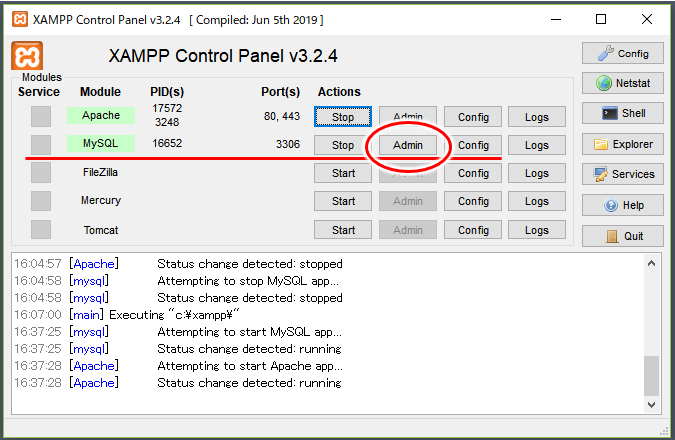
↓↓↓↓↓↓
phpMyAdminからデータベース選択
phpMyAdminが起動するので、左のメニューから削除したいデータベース名をクリック。(こちらは 「wp-config.php」で調べた名称が表示されるはず)
- 削除したいデータベース名(ここでは”test-blog-db”)をクリック!
↓↓↓↓↓↓
データベースの削除
上のメニューの「操作」を選択し、「データベースを削除する」をクリック。
- ①:「操作」をクリック
- ②:「データベースを削除する」をクリック!
↓↓↓↓↓↓
削除確認の画面が表示されます
- ①:削除するデータベースは間違いないか確認
- ②:問題なければ「OK」をクリック!
以上で、データベースの削除は完了!
今回のポイント
パソコンでワードプレスを動作させるには非常に便利なXAMPP。
色々テストしているうちに、いつの間にか沢山のワードプレスをインストールしていた、何がなんだかよく分からなくなった、ということもありますね。
何事も整理しておけば効率が上がりスピードアップにつもつながるもの。数が多くなったら要らないものはサクサクっと整理していきましょう。
またブログで収益化をして行きたい、収益化したいけどその道筋が分からない、という場合には、以下のメルマガにも登録してみてくださいね。


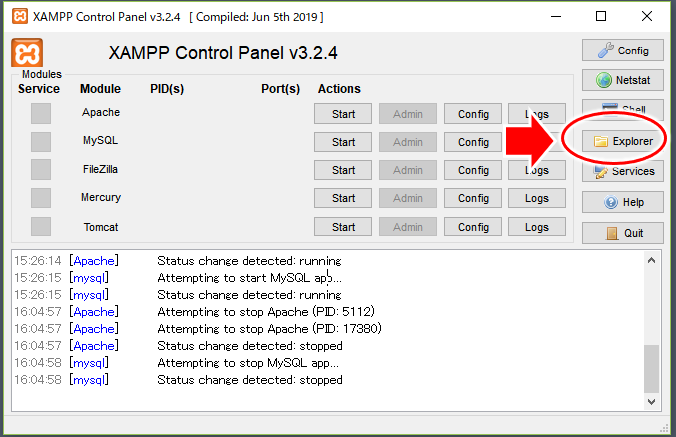
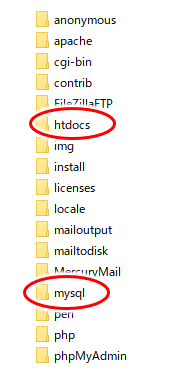
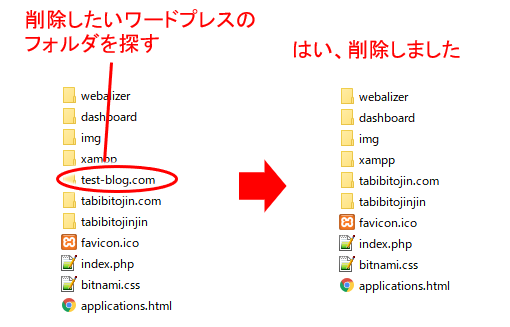
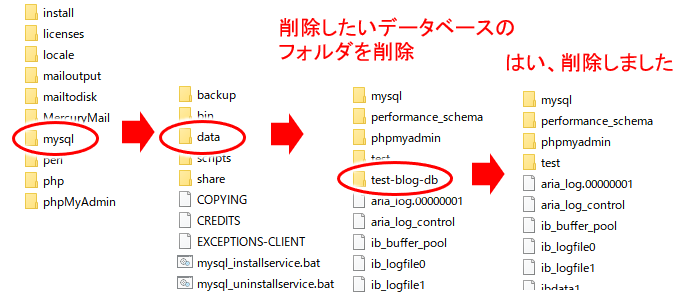
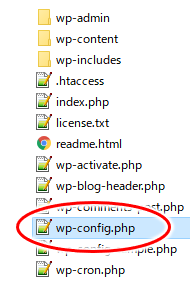
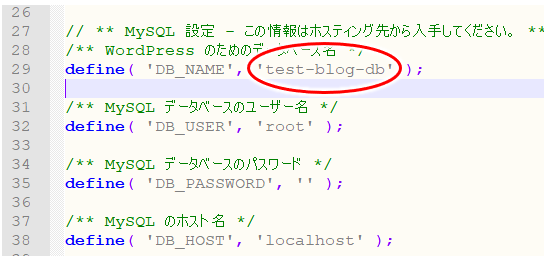
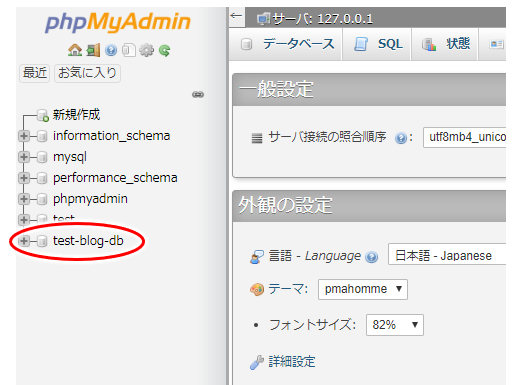
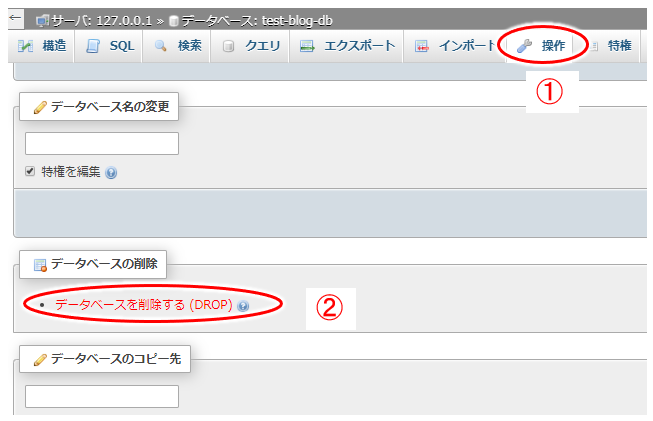
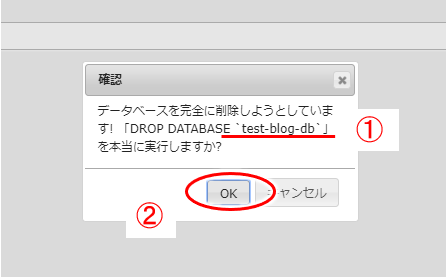

コメント